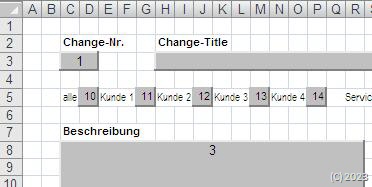Maskenlayout anpassen
Ändern der Ausgabe
Das ändern der Ausgabe ist sehr einfach. Es gibt neben dem Blatt CR-View noch das Blatt "Formeln". In diesem Blatt findet sich das identische Layout, wie unter CR-View. Unterschied ist, dass in den grauen Feldern Zahlen stehen. Diese Zahlen sind der Indikator auf die auszugebende Spalte in diesem Feld. Also ist die Angabe "1", dass hier die Spalte "A" ausgegeben wird. Die Angabe "10" ist die Spalte "J".
Editieren der Spalten
Um Spalten zu tauschen, editieren Sie einfach die Formeln. Die Formeln verweisen mit der Funktion "=Spalte()" auf das Blatt CR-Liste und dort auf die Zeile 1. Wählen Sie einfach Ihre Spalten aus, und die Makros sind in der Lage die Spalten in anderen Feldern auszugeben.
Für einen Test können Sie die Priorität "8" und die Spalte für Treiber "6" kurz tauschen, so dass Priorität "6" bekommt und der Triber auf "8" steht. Gehen Sie auf CR-View, wählen Sie einen CR aus (es muss eine neue Ausgabe stattfinden, damit die Werte gezogen werden) und die Priorität steht nun neben dem Text Treiber und der Treiber neben Priorität.
Editieren der Felder
Die Felder zu verändern ist ein bisschen aufwändiger. Markieren sie dazu die Blätter CR-View und Formeln gleichzeitig. Deaktivieren Sie die Makros durch Aktivierung des Entwicklermodus (s. Bild).
Und dann beginnen Sie mit Excel-Werkzeugen die verbundenen Zellen zu teilen, und neu zu verbinden, die Hintergrundfarben nach Bedarf zu setzen und ein Design nach Ihren Vorstellungen zusammenzubauen.
Ein paar Dinge sind aber zu beachten: Die graue Farbe definiert die Maskenfelder, in denen später editiert werden darf. Editiert man in CR-View auf "weißen Feldern", dann wird die Änderung irnogiert und der Wert der Zelle aus dem Blatt Formeln zurückgeholt. Damit wird verhindert, dass ein normaler Use die Maske (versehentlich) zerstört.
Es ist also sehr einfach möglich in der CR-Liste weitere Spalten rechts von AD anzuhängen (einzufügen) und diese Spalten mittels neuer grauer Felder und Spaltenangaben zur Ausgabe zu bringen. Ebenso ist die Beschriftung für das Maskenlayout hier wichtig, und nicht die Spaltenüberschriften in dem Blatt CR-Liste.
Die Zellen sind für das Layouten bewußt quadratisch ausgerichtet, man kann aber einzelne Zeilen oder Spalten schmäler machen.
Aus optischen Gründen habe ich den Feldern noch einen quasi-dreidimensionalen Character gegeben, indem links und oben eine helle Kante und rechts und unten eine dunkle Kante gezogen wird. Das ist nur Optik und hat keinen Einfluss auf die Funktionen.
Damit ist das Editieren der Maske und das Anordnen der Spalten im View erklärt. Fehlen uns nur noch die vordefinierten Listen.
weiter zu:
Vorbelegungen ändern
zurück zu:
Auswertungen
Tipps- und Tricks